なぜAppleのカレンダーでは無くGoogleカレンダーなのか
前回の記事は読んでもらえました?↓
GoogleカレンダーとiPhoneのカレンダーを自動的に同期すると便利な理由と方法(スマホに買い換えるとこんなに便利になるシリーズ)
実はAppleにも同じようなサービスがあって、ご存じかも知れませんが、名前をiCloudと言います。
iCloudをオンにしておけば、iPhoneのカレンダーとMacのカレンダーとiPadのカレンダーは自動同期するので、利便性は同じです。
ボクも実際、iPhoneとMacを使っているので、iCloudを使ってもいいんです。
それでもボクはGoogleカレンダーを使うんですよね。
なぜかというと、Appleのサービスは基本的にはApple製品でしか使えないからです。
Googleのサービスは、Windows、Mac、Android、iOSなど、幅広いプラットフォームで使えます。
iPhoneで入力したカレンダーをWindowsパソコンで見ることもできます。
今はiPhone使ってるけど、将来はAndroidに買い換えたり、その逆でも問題無し。
前回書いたように、自分はiPhoneを使って、会社ではWindowsパソコンでもOKですね。
Appleのサービスの使い方を覚えるよりもGoogleのサービスを覚える方が汎用性があると言えます。
あと、個人的には、AppleのサービスよりもGoogleのサービスの方が使い勝手や機能面で優れていると思います。
Appleはハードウェアの出来は素晴らしいんですけどね。
Appleの素晴らしい操作性のハードとGoogleの素晴らしい機能のサービス。
この組み合わせがいいですね(これ書いたの何度目だろう)。
ボクのiCloudの設定画面はこんな感じ。ほとんどオフですが、代わりにGoogleなどのサービスを使っているので不便はありません、というかむしろさらに便利です。
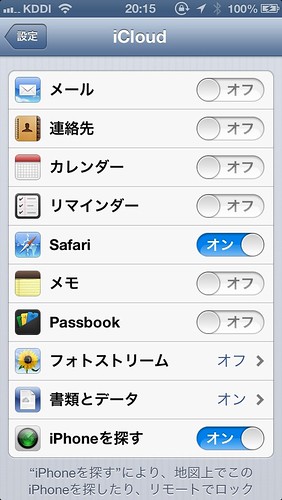
プッシュという便利な仕組み
前回記事に書きましたが、複数のデバイスで共通のカレンダーを扱うときに大事なのは、自動的に同期されるということです。なぜかというと、例えばもし同期が手動なら、あなたが手元のiPhoneのカレンダーに予定を入力しても、あなたが同期ボタンを押し忘れたら、他のパソコンなどに送信されないからです。
未送信状態が積み重なっていくと、だんだんと各デバイスでカレンダーの内容が食い違ってきてしまいますよね。
なので、ちゃんと自動で同期される仕組みが必要です。
この、自動でデータを受け渡しする仕組みを一般的に「プッシュ」と呼びます。
プッシュ=pushは押すという意味です。深いことは考えなくていいですが、データを押しつけるくらいの意味で覚えておいてください。
有名なのは携帯電話のメールですね。
送信したら、次の瞬間、自動的に相手のケータイに届きます。あれがプッシュです。
受信する人はわざわざ受信ボタンを押さなくてもメールの方から勝手にやってくるわけです。
「そんなの知ってるよ〜」
と言われるかも知れませんが、この記事は、スマホ初心者がスマホの便利な使い方を理解できるように、くどい書き方をしていますのでご了承を。
iPhoneでGoogleサービスをプッシュで使うときの落とし穴
さっそくiPhoneで設定してみましょう。あなたがすでにGoogleのアカウントを持っていることを前提に書きますので、まだGoogleのアカウントを持っていない人は、
↓で作っておいてください。
https://accounts.google.com/
iPhoneの「設定」アプリを起動すると、「メール/連絡先/カレンダー」という項目があるのでタップしてください。
次に「アカウントを追加…」をタップします。
ここに「Gmail」の項目がありますよね。
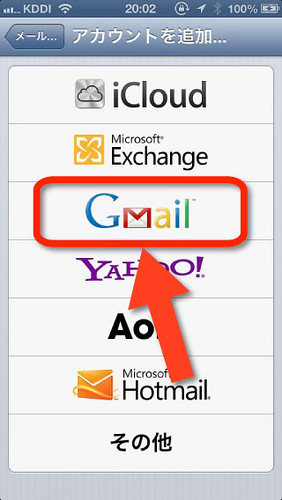
この項目からiPhoneに簡単にGoogleのアカウントを設定することができます。
が!しかし!
これでやるとさっき書いたプッシュが働きません。
プッシュというのはカレンダーだけでは無く、メールとかアドレス帳でも使える便利な仕組みです。
なのにそのプッシュが使えないと、利便性も半減、いや10分の1です。
紛らわしいですが、よほどのこだわりがある人以外は、このiPhoneのGmailという項目を選んで設定するのはやめましょう。
では、どうすればいいのか。
それは次回、具体的に書きます。
じらしてゴメンね〜。
お楽しみに〜。
関連記事
GoogleカレンダーとiPhoneのカレンダーを自動的に同期すると便利な理由と方法(スマホに買い換えるとこんなに便利になるシリーズ)
せっかくのスマートフォンなので、キャリアメールではなくGmailを使いませんか?はるかに便利ですから。